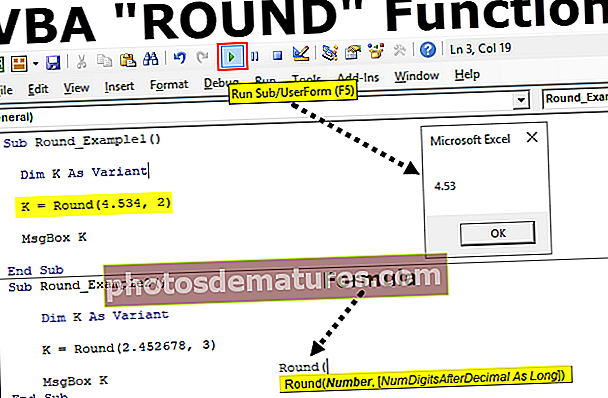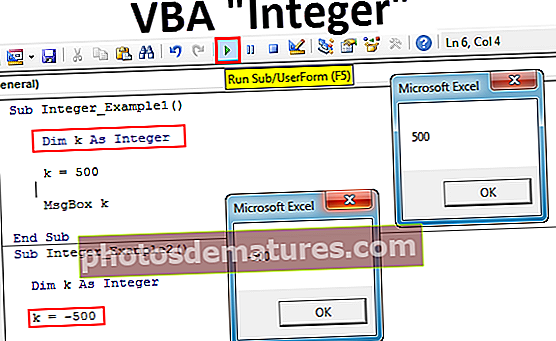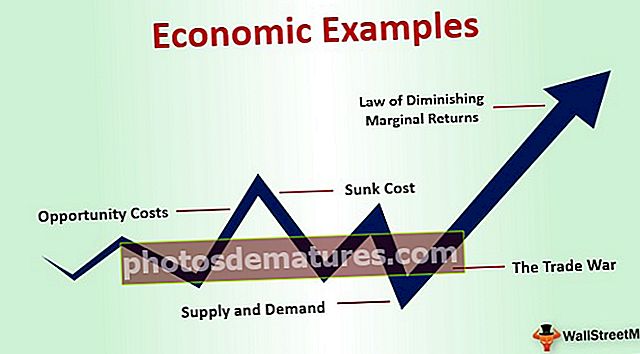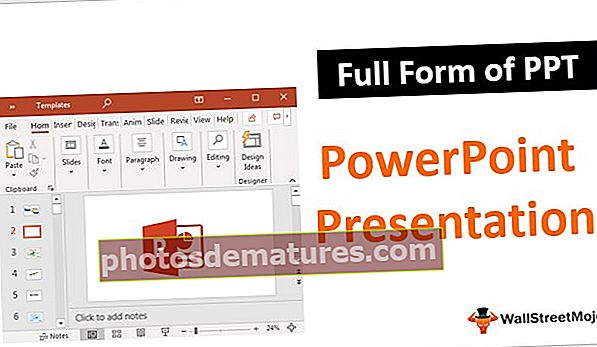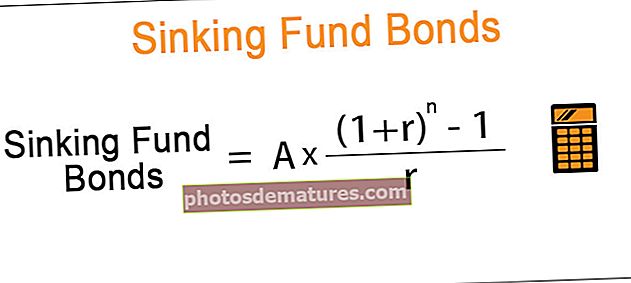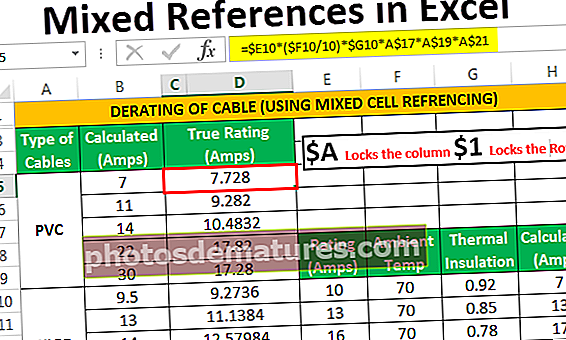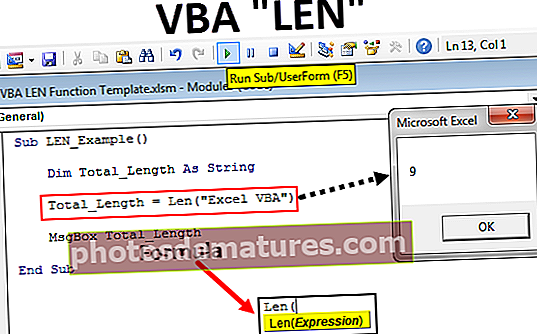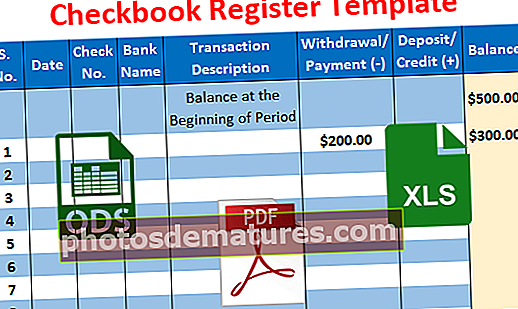Excel中的项目时间表|如何创建项目时间表? (一步步)
Excel中的项目时间表
项目时间表是在给定期间内要完成该项目要完成的订单中记录的任务列表。简单来说,就是项目时间表/时间表。列出的所有任务都将具有开始日期,持续时间和结束日期,以便可以轻松跟踪项目的状态并在给定的时间范围内完成项目。
项目时间表是项目管理的重要方面之一。从项目的开始到结束,需要计划并确定任务的流程。
在excel中表示项目时间轴的最简单方法是通过图形表示。这可以使用Excel中的图表来完成,它被称为“甘特图”。甘特图(以其发明者亨利·劳伦斯·甘特的名字命名)是Excel中条形图的一种类型,并且是项目管理中使用的一种流行工具,有助于可视化项目进度。
如何在Excel中创建项目时间表? (一步步)
以下是创建简单的甘特图以在Excel中表示项目时间轴的步骤。
范例#1
使用普通的堆叠条形图创建甘特图:
- 在Excel工作表中列出需要完成的任务/活动(如下所示)
- 在活动旁边的列中输入每个任务的开始日期。
- 更新“开始日期”列旁边的任务持续时间(持续时间是要完成特定任务/活动所需的天数)
- 活动的结束日期可以在“持续时间”列旁边输入。该列是可选的,因为这仅供参考,不会在图表中使用。

笔记:持续时间可以直接输入,也可以使用公式来找出持续时间。

在上表中,持续时间是使用公式计算的,即 结束日期(-)开始日期.
在公式, “+1” 用于包括开始日期的日期。
现在开始构建图表。
在功能区中,转到“插入”选项卡,然后在“图表”子选项卡中选择条形图选项。选择堆积条形图(二维条形图部分中的第二个选项)

通过选择此图形,将出现一个空白图表区域。选择该空白区域,然后右键单击以选择“选择数据”选项。

- 弹出“选择数据源”以选择数据。单击图例条目(系列)下的“添加”按钮。

当出现“编辑系列”弹出窗口时,选择“开始日期”标签作为系列名称。在此示例中,它是单元格B1。并在“系列值”字段中选择日期列表。点击确定按钮。

再次点击“添加”按钮以选择“序列名称”和“持续时间的值”列,与上面相同。

将开始日期和持续时间数据都添加到图表中之后,
- 单击“选择数据源”窗口右侧的“水平(类别)轴”标签下的“编辑”。

- 在“轴”标签范围内,选择从“任务1”到末尾的任务列表,然后单击“确定”。

完成上述所有步骤后,您将看到以下输出。

在上图中,您可以在Y轴上看到任务列表,在X轴上看到日期。但是图表中显示的任务列表是相反的顺序。
要改变这一点,
- 选择轴数据,然后右键单击以选择“格式化轴”。

- 在“格式轴”面板的“轴选项”下,选中“类别反转”框。

当类别反转时,您可以看到如下图。

我们需要使蓝色条不可见,以仅显示指示持续时间的橙色条。
- 单击蓝色条以选择并右键单击,选择格式数据系列。

- 在“格式数据系列”面板中,在“填充”部分下选择“无填充”,在“边界”部分下选择“无线”。

- 图表如下。

现在,您的Project Timeline Excel Gantt图表即将完成。
删除图表开头的空白。
- 右键单击表中为第一个任务指定的日期,然后选择格式单元格。

- 记下窗口中“数字选项卡”和“常规”类别下显示的数字。
(在此示例中为43102)

- 单击图表顶部的日期,然后单击鼠标右键,然后选择“设置轴格式”。

- 在面板中,将“界限”选项下的“最小数量”更改为您记下的数字。

- 日期单位可以调整比例,就像您想要在图表中看到的那样。 (在此示例中,我考虑了第5个单元)

图表如下所示。

现在,通过消除条形图之间的空白,对图表进行修剪,使其看起来更加美观。
- 单击任意位置的栏,然后单击鼠标右键,然后选择“设置数据系列格式”。

- 在部分的绘图系列下,将系列重叠保持在100%,并将间隙宽度调整为10%。

- 通过右键单击选择添加数据标签,可以将数据标签添加到栏中。

数据标签被添加到图表中。

- 通过删除网格线,可以将3D格式应用于图表以产生一些效果,并且可以根据“格式数据系列”面板中的要求更改条形和字体的颜色。
- 如果需要显示所有日期,可以通过更改文本对齐来水平显示日期。
最后,您在Excel中的项目时间线甘特图将如下所示。

范例#2
使用Excel中可用的项目时间线模板创建甘特图:
可以使用Microsoft提供的Excel中易于使用的模板来创建甘特图。
- 单击开始按钮,然后选择Excel以打开新的Excel工作表。
- 打开时,它会显示可供选择的选项。搜索Gantt Project Planner以在Excel中创建项目时间表

- 单击“ Gantt Project Planner”,然后在弹出窗口中单击“创建”。

模板已准备就绪,可以按照标题在给定的列中输入您的项目详细信息,并查看反映时间线的条。

要记住的事情
- 甘特图是一个堆积柱形图,以单杠表示Excel Project时间轴。
- 水平条表示在Excel中项目时间轴的任务/活动的持续时间。
- 该图表反映了源范围内任何活动的添加或删除,或者可以通过扩展行范围来调整源数据。
- 该图表未提供有关项目的详细信息,并且缺乏实时监控功能。